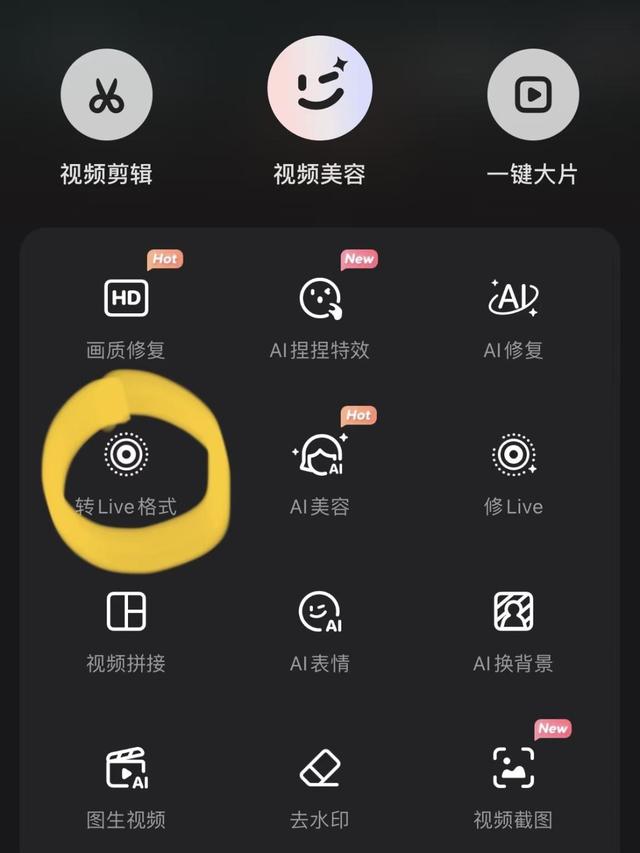平时出去玩拍了好多视频,想让它们更特别?那么不如试试将视频转换为LIVP格式,它可以把静态画面和一小段动态结合起来,无论是Mac还是Android端都能轻松得到livp格式,感兴趣的朋友快来试一试!
本文分享4种简单又实用的视频转livp工具,让你轻松转换视频格式,使分享的图片变得更加生动。
1、在Windows和Mac端通过『迅捷图片转换器』把视频转换成livp格式一款功能丰富的图片与视频处理工具,支持将视频转换成livp格式,软件操作界面简洁明了,还能批量转换格式,用户只需选择上传视频即可一键完成转换,非常适合需要将视频转为Live实况照片的用户。
打开软件,点击首页的【视频转livp】,软件支持批量转换,导入多个需要转换的视频。

点击视频右侧的【裁剪设置】,设置需要的实况照片时间长度。
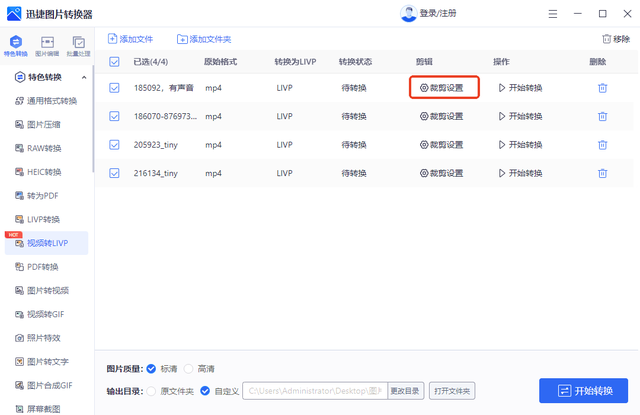
可以直接拖动黄色框的两边调整当前截取的时间段,也可以点击【截取设置】中的开始时间和结束时间进行调整。裁剪后还能点击【预览截取视频】观看片段,如果有不满意的地方还可以重新截取,之后点击【确定】。
裁剪的时间一般不要太长,两三秒即可,因为有些软件不支持上传时间太长的实况照片。

最后点击【开始转换】就能直接将上传的视频转换成livp格式,转换后的livp格式虽然是图片,但可以实现动态播放,很适合发朋友圈或者社交软件。然后软件会自动将livp保存到文件夹,打开桌面就能找到。
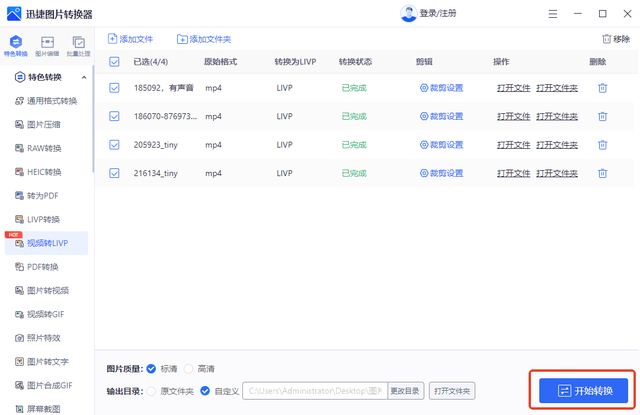 2、在Android端利用『剪映』把视频转换成livp格式
2、在Android端利用『剪映』把视频转换成livp格式剪映作为一款视频剪辑软件,也可以用来将视频转换成livp格式,操作也很简单,目前一次可以转换一个视频,如果你的软件没有这个功能,记得更新一下,升级之后就有了。
进入手机端的剪映,点击【开始创作】,导入视频后进行简单的裁剪,得到需要的时间段,然后点击右上角的“1080P”。
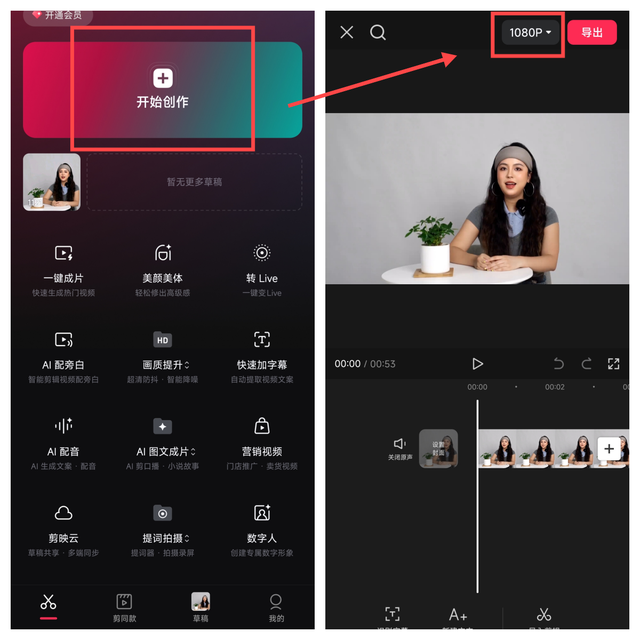
选择【实况】,调整分辨率,点击【导出】即可。
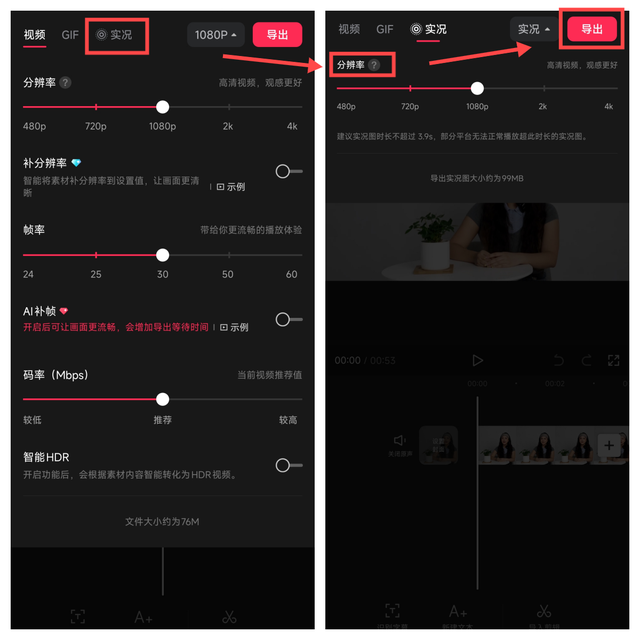 3、手机端通过『美图秀秀』把视频转换成livp格式
3、手机端通过『美图秀秀』把视频转换成livp格式一款功能实用的图片及视频编辑工具,支持将视频转换成livp格式的Live实况图,只需简单操作,即可轻松保存为Live实况图,享受动态图片的生动与趣味。
打开软件首页中的【视频剪辑】,上传需要转换的视频,可以根据需求上传素材库、视频和视频配方等。
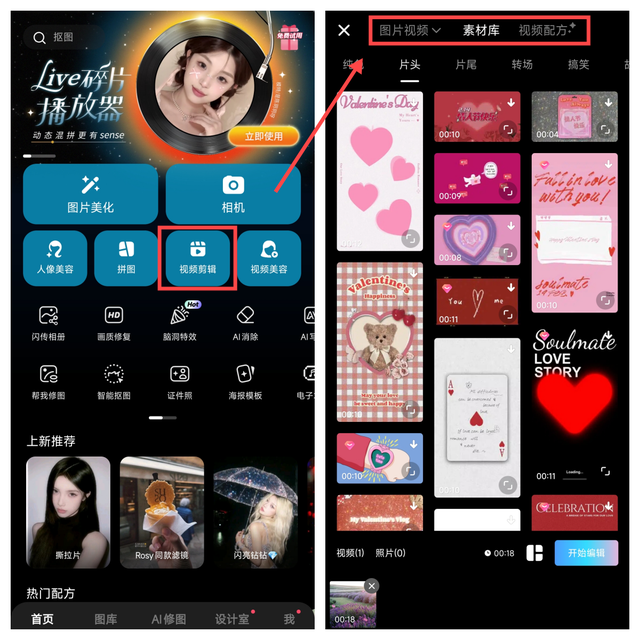
点击【裁剪】得到合适的视频长度,点击右上角的三个点,选择【live实况】,设置分辨率和帧率,最后点击【保存到相册】即可。
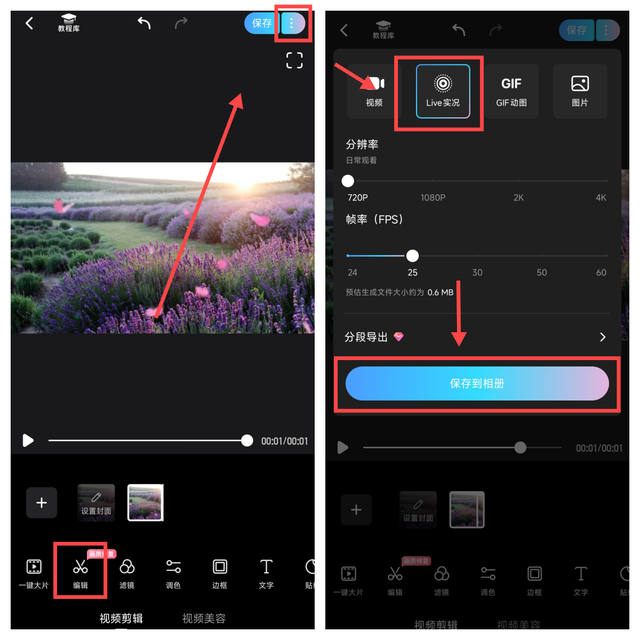 4、苹果手机通过『相册』把视频转换成livp格式
4、苹果手机通过『相册』把视频转换成livp格式如果是苹果手机,可以在手机中将视频转换成livp格式,操作也不难,也可以试一试。
在手机相册中打开想要转换的视频,选择想要转成livp的片段,然后将视频存储为新剪辑,接着再导入到美图秀秀中,导出为livp格式即可。